win98的详细安装教程
- 分类:教程 回答于: 2022年08月18日 08:52:00
可能很多年轻的朋友都不知道win98这个windows版本,因为它的年代已经比较久远了。但对于一些型号较为久远的电脑可能只能匹配win98系统,所以今天小编就教大家怎么安装win98.
工具/原料
系统版本:windows98
品牌型号:华为MateBook 14s
方法/步骤:
1、准备好Microsoft Windows 98 安装光盘。电脑开机,我们选择光盘启动。注意:必须有FAT或FAT32文件系统格式的活动分区,因为Windows 98亦只能安装在FAT或FAT32文件系统格式的分区,分区空间最好大于2G。
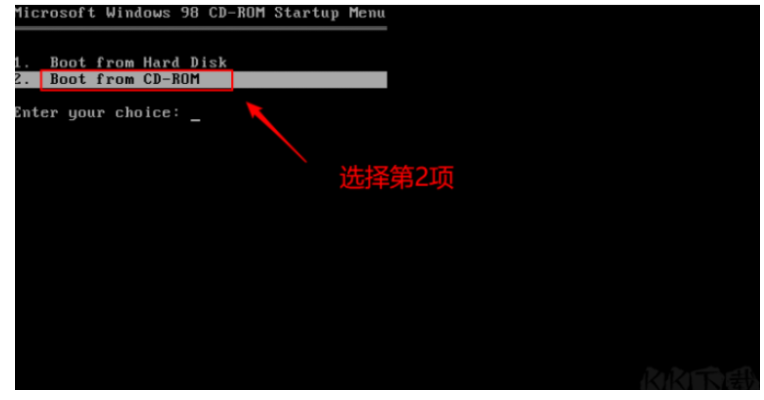
2、在此界面中,选择第一项进入。
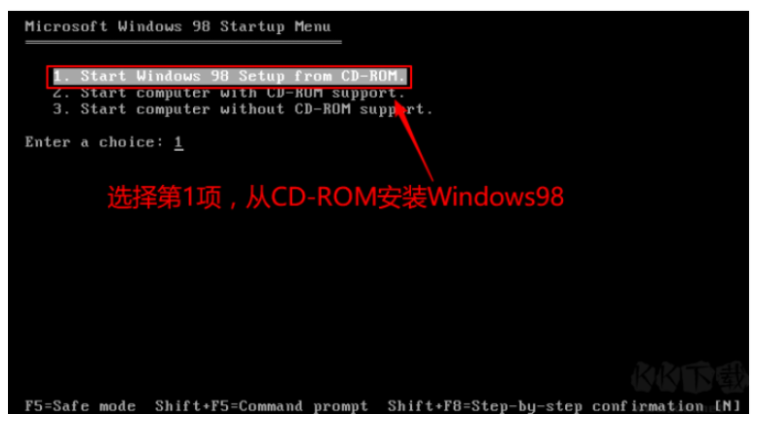
3、进入以下界面中,直接按回车键。

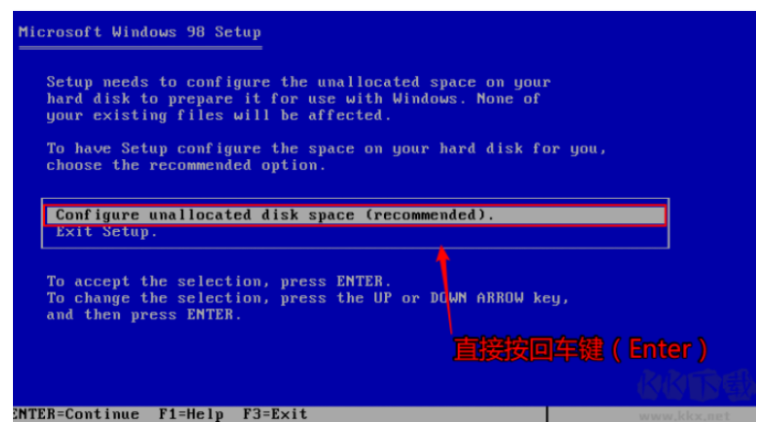
5、如图所示处选择Yes, enable large disk support ,回车。
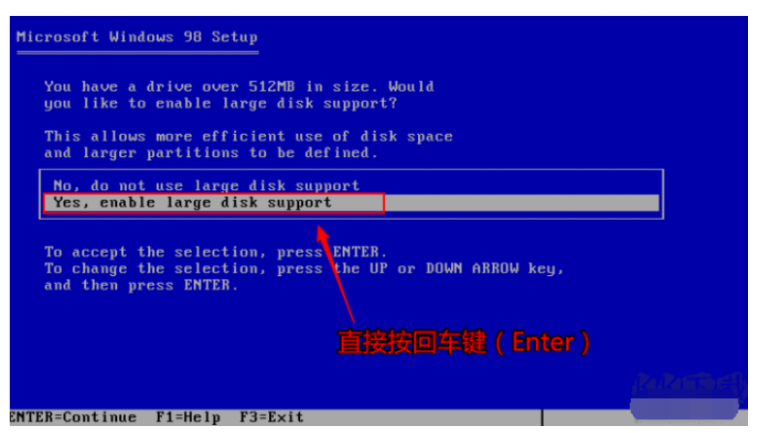
6、所指处按回车键(Enter)会自动返回到 Boot form CD-ROM ,随后选Boot form CD-ROM 就会自动格式化磁盘。
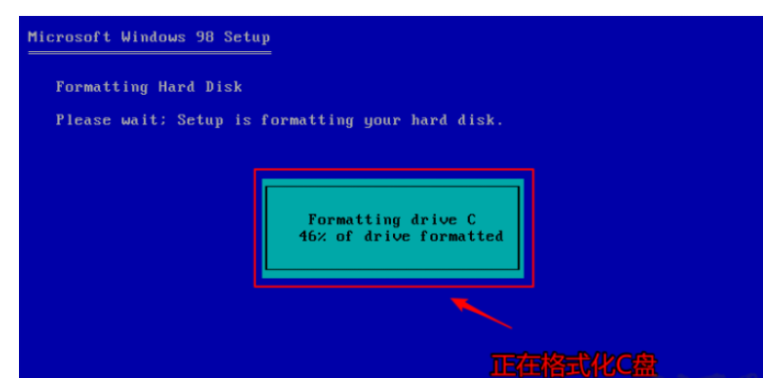
7、再次回车。
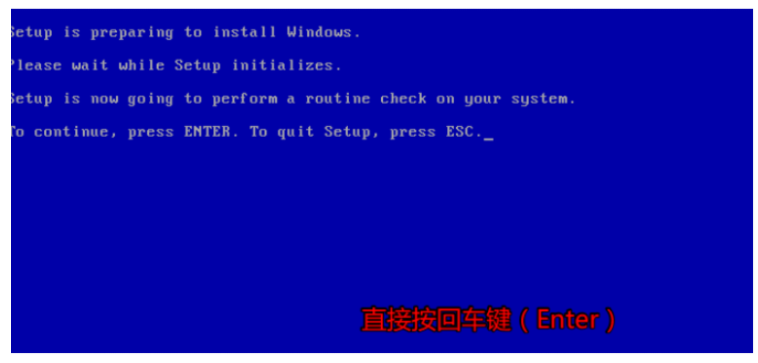
8、接下来开始文件复制到磁盘中。复制完成后重启电脑会出现Windows98安装程序的界面,点击继续。
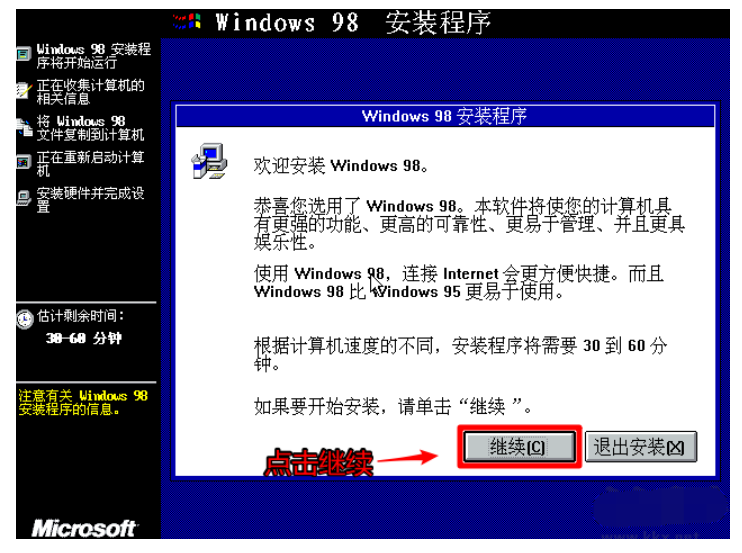
9、这里安装目录选择默认的c盘即可,点击下一步。
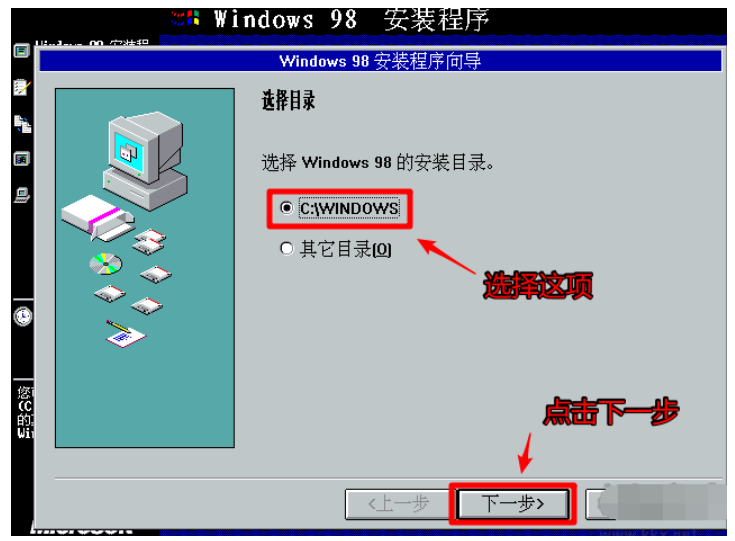
10、勾选典型安装,点击下一步。
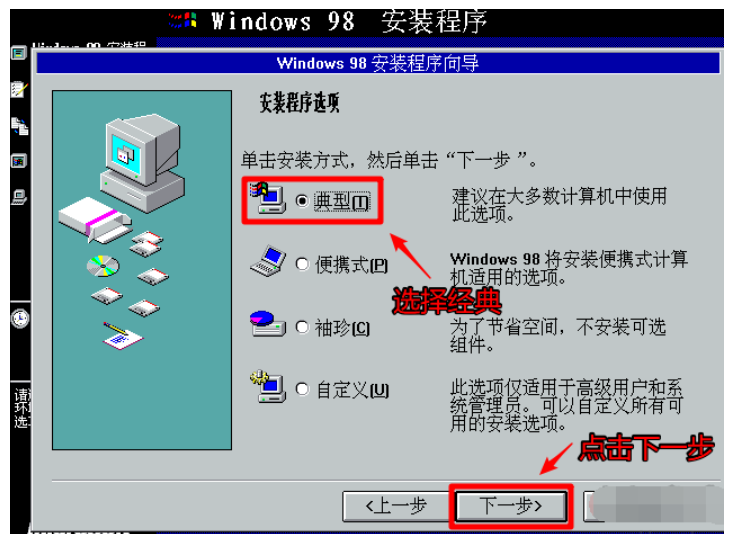
11、勾选官方推荐的安装最常见的组件。

12、输入一个计算机名后点击下一步。
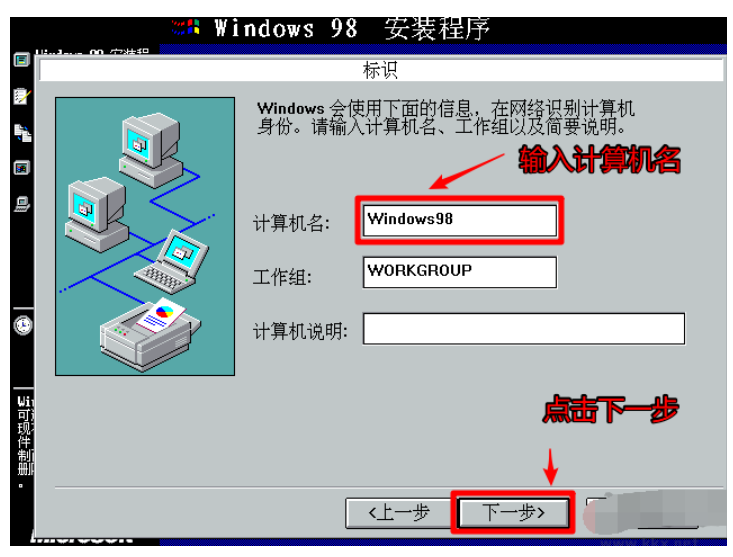
13、跳转到输入序列号的界面,大家使用如下这个序列号就可以,输入完成后点击下一步。

14、随后等待安装完成即可。

总结:以上就是win98系统的安装教程,也许过程看起比较繁琐,但都是一些简单的操作哦,赶紧试一试吧。
 有用
26
有用
26


 小白系统
小白系统


 1000
1000 1000
1000 1000
1000 1000
1000 1000
1000 1000
1000 1000
1000 1000
1000 1000
1000 1000
1000猜您喜欢
- 苹果笔记本怎么重装系统2022/07/05
- 苹果笔记本重装系统的操作教程..2022/08/06
- 重装系统错误怎么办2023/02/16
- 苹果恢复出厂设置原数据还能恢复吗..2022/04/10
- 电脑开机要按f1怎么解决2016/08/11
- 小鱼一键重装系统好吗如何用..2022/11/16
相关推荐
- 电脑重装系统教程2022/09/06
- 富士通电脑一键重装系统xp教程..2019/11/16
- 如何使用小马一键重装系统..2022/10/11
- 简述电脑无法正常启动了怎么办..2023/02/05
- 雷神笔记本黑屏怎么办,小编教你解决雷..2017/12/04
- windows98模拟器怎么安装游戏..2022/12/28

















